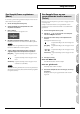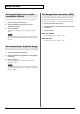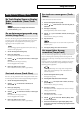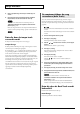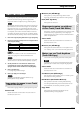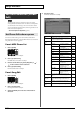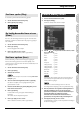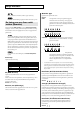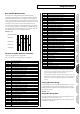Operation Manual
235
Songs bewerken
Overzicht Geluid 1 Geluid 2 Geluid 3 Pad Sampler
Menu/systeem
AppendixSequencer
‘De Track Display Zoom en Display Order veranderen
(Zoom/Track Order)’ (p.209)
Hier ziet u, hoe de song, die op dat moment in het Song Play scherm
is geopend, gewist wordt. Voer deze handeling uit als u en nieuwe
song wilt opnemen. Het songbestand zelf, dat in het project is
opgeslagen, zal niet verwijderd worden.
Als u de huidig geopende song heeft bewerkt, slaat u deze op
voordat u verder gaat (p.254).
1. Ga naar het Song Edit scherm (p.232).
2. Druk op [F7 (Song Util)].
Het Song Edit Utility Menu scherm verschijnt.
3. Gebruik / om ‘Song Clear’ te kiezen, en druk op [F8
(select)].
Om te annuleren, druk op [F7 (Cancel)].
Een bevestigingsbericht verschijnt.
4. Druk op [F7 (OK)] om uit te voeren.
Indien u besluit te annuleren, drukt u op [F8 (EXIT)].
Hier ziet u, hoe de geselecteerde track wordt gewist. De track naam
en track setup data zullen ook naar de begininstellingen terugkeren.
1. Ga naar het Song Edit scherm (p.232).
2. Gebruik / om de track die u wilt wissen te
selecteren.
3. Druk op [F7 (Song Util)].
Het Song Edit Utility Menu scherm verschijnt.
4. Gebruik / om ‘Track Clear’ te kiezen, en druk op [F8
(Select)].
Om te annuleren, druk op [F7 (Cancel)].
Een bevestigingsbericht verschijnt.
5. Druk op [F7 (OK)] om uit te voeren.
Indien u besluit te annuleren, drukt u op [F8 (EXIT)].
U kunt een track van een naam voorzien.
1. Ga naar het Song Edit scherm (p.232).
2. Gebruik / om de track die u een naam wil geven, te
selecteren.
3. Druk op [F7 (Song Util)].
Het Song Edit Utility Menu scherm verschijnt.
4. Gebruik / om ‘Track Name’ te kiezen, en druk op [F8
(Select)].
Om te annuleren, druk op [F7 (Cancel)].
5. Wijs de naam toe.
Details over het toewijzen van een naam vindt u bij ‘Een naam
toewijzen’ (p.42).
6. Druk op [F8 (Write)] om de naam te voltooien.
Als u wilt, dat het tempo tijdens de song verandert, voert u nieuwe
tempo verandering data in de tempo track in. De song zal na de
locatie waarop u de tempo verandering invoert in dat tempo worden
afgespeeld.
Wanneer u echter een geleidelijke tempo verandering wilt creëren,
zoals ritardando of accelerando, is het gemakkelijker om Tempo
Recording (p.223) te gebruiken.
Om het algehele tempo van de song sneller of langzamer te
maken, kunt u het afspeeltempo in de verscheidene PLAY
schermen aanpassen.
1. Ga naar het Song Edit scherm (p.232).
Druk op [F7 (Song Util)].
2. Het Song Edit Utility Menu scherm verschijnt.
3. Gebruik / om ‘Tempo Track’ te kiezen, en druk op
[F8 (Select)].
Om te annuleren, druk op [F7 (Cancel)].
4. Druk op [F1 (Create)].
Het Create Event venster verschijnt. In het venster zal ‘Tempo
Change’ geselecteerd zijn.
5. Druk op [F8 (Execute)].
Het Create Position venster verschijnt.
6. Gebruik / om de cursor naar ‘Measure (Meas)’, ‘Beat’,
en ‘Tick’ te verplaatsen.
7. Draai aan de VALUE knop of gebruik [INC] [DEC] om de
locatie waarop de tempo verandering ingevoegd zal worden
te specificeren.
Song Utility (Song Util)
De Track Display Zoom en Display
Order veranderen (Zoom/Track
Order)
De op dat moment geopende song
wissen (Song Clear)
Een track wissen (Track Clear)
Een track een naam geven (Track
Name)
Het tempo tijdens de song
veranderen (Tempo Track)